Come forse già saprai, ogni versione di Fedora viene fornita con uno sfondo predefinito e un set di sfondi supplementari aggiuntivi. Inoltre, in ogni versione di Fedora, gli sfondi più vecchi non sono inclusi per impostazione predefinita. Tuttavia, sono disponibili nei repository di Fedora, in modo da poterli installare su qualsiasi versione di Fedora. Se hai appena installato un nuovo desktop Fedora e desideri aggiungere più sfondi, seguimi.
In questo breve tutorial, ti mostrerò come installare tutti i pacchetti di sfondi Fedora (da Fedora 8 a 25) in qualsiasi desktop Fedora.
Installa i pacchetti di sfondi Fedora completi
Installa il pacchetto di sfondi Fedora 25
Puoi installare solo lo sfondo predefinito o tutti gli sfondi extra.
Per installare lo sfondo predefinito di Fedora 25, esegui il seguente comando dal tuo Terminale:
sudo dnf install f25-backgrounds-gnome
Per installare gli sfondi supplementari di Fedora 25, esegui:
sudo dnf install f25-backgrounds-extras-gnome
Installa il pacchetto di sfondi Fedora 24
Per installare lo sfondo predefinito di Fedora 24, esegui:
sudo dnf install f24-backgrounds-gnome
Per installare gli sfondi supplementari di Fedora 24, esegui:
sudo dnf install f24-backgrounds-extras-gnome
Installa il pacchetto di sfondi Fedora 23
Per installare lo sfondo predefinito di Fedora 23, esegui:
sudo dnf install f23-backgrounds-gnome
Per installare gli sfondi supplementari di Fedora 23, esegui:
sudo dnf install f23-backgrounds-extras-gnome
Installa il pacchetto di sfondi Fedora 22
Per installare lo sfondo predefinito di Fedora 22, esegui:
sudo dnf install f22-backgrounds-gnome
Per installare gli sfondi supplementari di Fedora 22, esegui:
sudo dnf install f22-backgrounds-extras-gnome
Installa il pacchetto di sfondi Fedora 21
Per installare lo sfondo predefinito di Fedora 21, esegui:
sudo dnf install f21-backgrounds-gnome
Per installare gli sfondi supplementari di Fedora 21, esegui:
sudo dnf install f21-backgrounds-extras-gnome
Installa il pacchetto di sfondi Fedora 20
Per installare lo sfondo predefinito di Fedora 20, esegui:
sudo dnf install heisenbug-backgrounds-gnome
Per installare gli sfondi supplementari di Fedora 20, esegui:
sudo dnf install heisenbug-backgrounds-extras-gnome
Installa il pacchetto di sfondi Fedora 19
Per installare lo sfondo predefinito di Fedora 19, esegui:
sudo dnf install schroedinger-cat-backgrounds-gnome
Per installare gli sfondi supplementari di Fedora 19, esegui:
sudo dnf install schroedinger-cat-backgrounds-extras-gnome
Installa il pacchetto di sfondi Fedora 18
Per installare lo sfondo predefinito di Fedora 18, esegui:
sudo dnf install spherical-cow-backgrounds-gnome
Per installare gli sfondi supplementari di Fedora 18, esegui:
sudo dnf install spherical-cow-backgrounds-extras-gnome
Installa il pacchetto di sfondi Fedora 17
Per installare lo sfondo predefinito di Fedora 17, esegui:
sudo dnf install beefy-miracle-backgrounds-gnome
Installa il pacchetto di sfondi Fedora 16
Per installare lo sfondo predefinito di Fedora 16, esegui:
sudo dnf install verne-backgrounds-gnome
Per installare gli sfondi supplementari di Fedora 16, esegui:
sudo dnf install verne-backgrounds-extras-gnome
Installa il pacchetto di sfondi Fedora 15
Per installare lo sfondo predefinito di Fedora 15, esegui:
udo dnf install lovelock-backgrounds-stripes-gnome
Fedora 15 includeva anche uno sfondo predefinito alternativo. Per installarlo, esegui:
sudo dnf install lovelock-backgrounds-gnome
Installa il pacchetto di sfondi Fedora 14
Per installare lo sfondo predefinito di Fedora 14, esegui:
sudo dnf install laughlin-backgrounds-gnome
Per installare gli sfondi supplementari di Fedora 14, esegui:
sudo dnf install laughlin-backgrounds-extras-gnome
Installa il pacchetto di sfondi Fedora 13
Per installare lo sfondo predefinito di Fedora 13, esegui:
sudo dnf install goddard-backgrounds-gnome
Installa il pacchetto di sfondi Fedora 12
Per installare lo sfondo predefinito di Fedora 12, esegui:
sudo dnf install constantine-backgrounds
Installa il pacchetto di sfondi Fedora 11
Per installare lo sfondo predefinito di Fedora 11, esegui:
sudo dnf install leonidas-backgrounds-lion
Installa il pacchetto di sfondi Fedora 10
Per installare lo sfondo predefinito di Fedora 10, esegui:
sudo dnf install solar-backgrounds
Installa il pacchetto di sfondi Fedora 9
Per installare lo sfondo predefinito di Fedora 9, esegui:
sudo dnf install desktop-backgrounds-waves
Installa il pacchetto di sfondi Fedora 8
Per installare lo sfondo predefinito di Fedora 8, esegui:
sudo dnf install fedorainfinity-backgrounds
Come vedi nei comandi precedenti, ho incluso solo i comandi per l'ambiente desktop GNOME. Per installare gli sfondi predefiniti e supplementari di altri desktop, sostituisci semplicemente la parola "gnome" con il tuo nome DE. Supponiamo, ad esempio, di installare lo sfondo predefinito di Fedora 20 XFCE workstation, eseguire:
sudo dnf install heisenbug-backgrounds-xfce
Allo stesso modo, per altri DE, usa il nome del pacchetto appropriato come elencato di seguito.
- GNOME - heisenbug-backgrounds-gnome
- KDE - heisenbug-backgrounds-kde
- Mate - heisenbug-backgrounds-mate
- XFCE - heisenbug-backgrounds-xfce
Per tutte le opere d'arte Fedora complete, guarda il seguente link.
- Sfondi Fedora
Leggi anche: Sfondi predefiniti di Ubuntu su Arch Linux
Imposta lo sfondo del desktop
Dopo aver installato il pacchetto di sfondi Fedora desiderato, vedrai tutti gli sfondi nella scheda Sfondi nel Selettore sfondo nelle Impostazioni. Puoi sceglierne uno qualsiasi come sfondo del desktop Fedora.
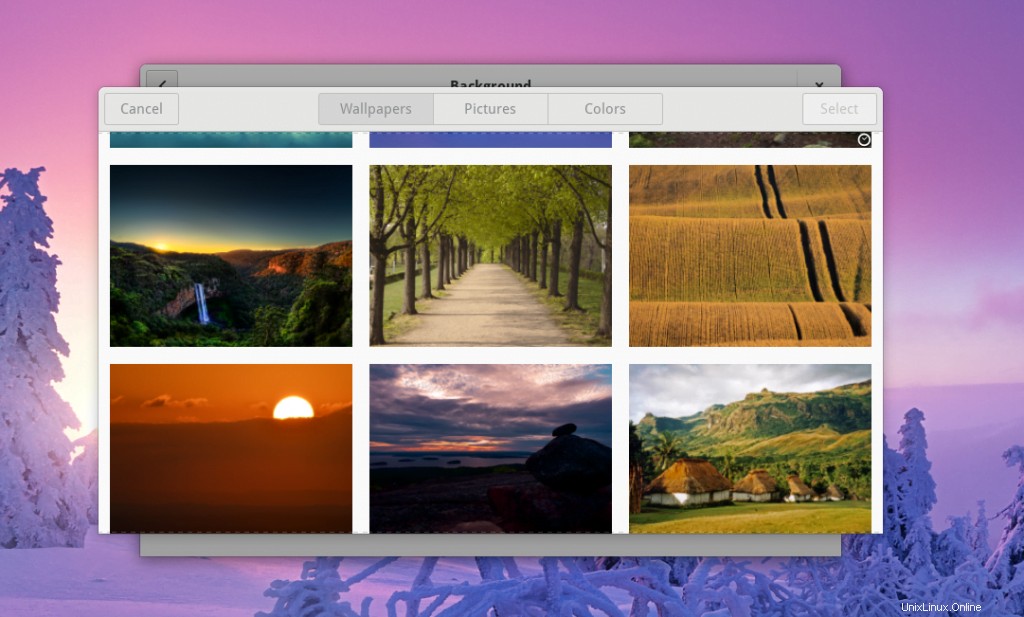
Fonte immagine:rivista Fedora
E questo è tutto. Spero questo sia di aiuto. Pubblicheremo guide più utili ogni giorno. Resta sintonizzato!
Saluti!